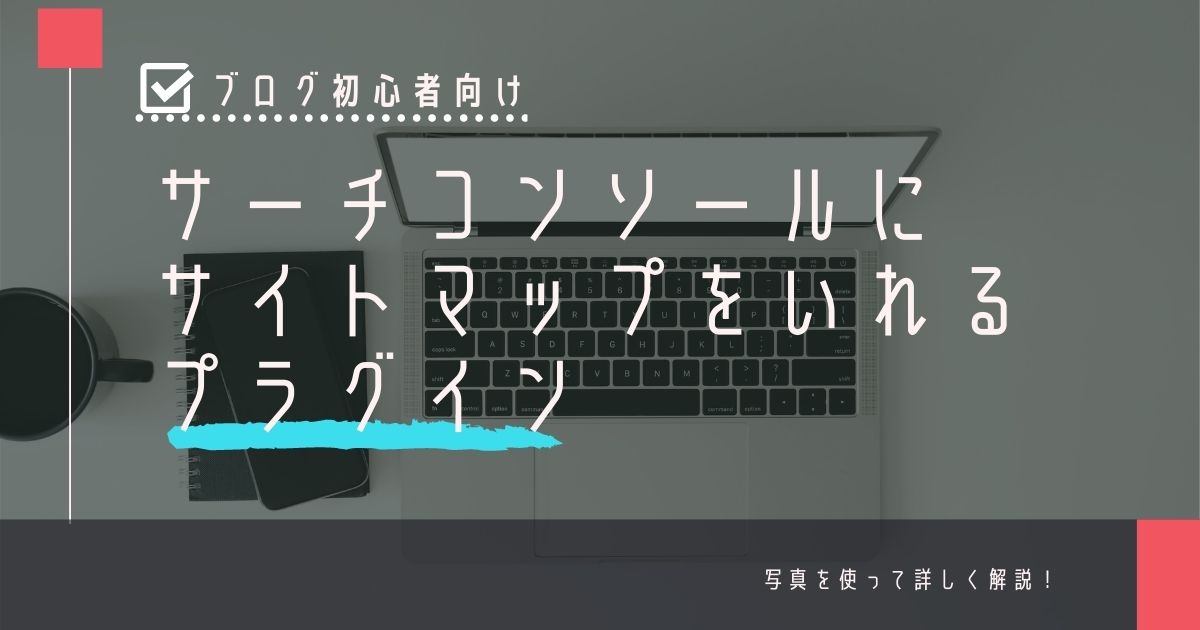ブログを始めたばかりだと分からない用語ばかりだと思います。
GoogleSearchConsole(グーグルサーチコンソール)とは
Googleが提供しているものの1つで、検索ワードや検索結果でブログがどの位置に表示されているかを知る事のできるツールのことを指します。
他にクリック数やCTR(クリック率)なども見れるのでサイトを運営している方なら取り入れているツールです。
サイトマップとは
ブログを作成したときにそのページの情報や他のページとの関係を自動的に検索エンジンに通知をして認識してもらう機能です。
このプラグインは基本ブログをやっている人はいれているプラグインになります。
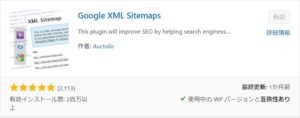
そのプラグインはGoogle XML Sitemapsです。
このプラグインのインストールの仕方やサーチコンソールにサイトマップを入れる方法を写真を使って紹介しています。
こんな方におすすめ
- サイトマップって何かわからない
- GoogleSearchConsoleを使ったことがない
- 新しく書いた記事を早く認識してもらいたい!
そんな方にオススメの記事になっています。
今回のサイトマップは重要な設定になります。
まだ設定してない人は今からでも間に合うので設定してみてください。
すぐに読めるもくじ
サーチコンソールにサイトマップを入れる必要性

このグーグルサーチコンソールが便利なのですが、その中でもサイトマップの項目に自分のサイトを入れていないって方が多いです。
サーチコンソールにサイトマップを入れる必要性は、「googleに早く記事を見つけてもらいやすくする」これに限ります。

こういう悩みって記事を書いていたら、一度は通る悩みです。
入れるキーワードが悪かったのか・・・。
って思っていたら、GoogleSearchConsoleにサイトマップを入れ忘れていたってことも。
必ずSEOで勝負する方はサイトマップは必要です!
【Wordpress】サイトマップを作成するプラグイン

簡単にサイトマップを入れるプラグインがあります。
それが、Google XML Sitemapsです。
このプラグインは必須なものになるので、覚えておきましょう!
サーチコンソールにサイトマップをいれる方法
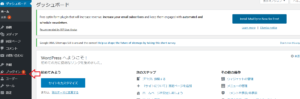
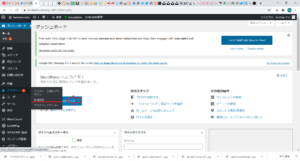
【プラグイン】を開いて【新規追加】をクリック
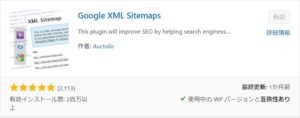
【Google XML Sitemaps】で検索し、今すぐインストールをクリックし、有効化する。
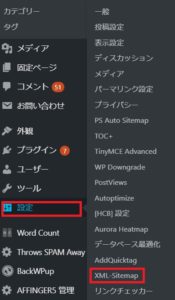
【設定】→【XML sitemap】をクリックする

開くと一番上に【あなたのサイトマップのインデックスファイルのURL】とあるのでURLをコピーする
【GoogleSearchConsole】を開き、【サイトマップ】をクリックする
![]()
コピーしたURLを貼り付ける→いらない部分を消去し、送信する
【成功しました】と表示されたら完了です!
サーチコンソールにサイトマップをいれるプラグイン【初心者向け】まとめ

今回はサイトマップの貼り付け方について紹介しました。
ブログ始めたばかりだと「SearchConsole」って何?って思う方も多いです。
かなり便利な機能になるので、サイトマップの貼り付け方などを覚えてもらって、ブログの収益につなげてもらえればと思います。
ここまで読んでいただきありがとうございました。